6 maneras de grabar voz en Mac con/sin micrófono externo
Gracias a las opciones integradas de Apple, grabación de voz en Mac ¡Es más fácil que nunca! Puedes usar Notas de Voz para crear un podcast, tomar apuntes de reuniones o narrar una presentación. Sin embargo, es posible que necesites una opción más potente. Por eso, en este artículo te presentamos las mejores herramientas para grabar voz en Mac, desde software sencillo hasta programas de nivel profesional.
Lista de guías
AnyRec Screen Recorder: grabador todo en uno con captura de alta calidad Reproductor QuickTime: grabadora de voz integrada para necesidades de audio sencillas GarageBand: grabador y editor de audio de nivel profesional Audacity: herramienta de código abierto para la grabación de voz multipista WavePad: grabador y editor de audio con múltiples funciones. Cómo grabar una nota de voz con la aplicación Notas de VozAnyRec Screen Recorder: grabador todo en uno con captura de alta calidad
Un software profesional pero fácil de usar para grabar voz en Mac. AnyRec Screen Recorder Te permite grabar voz, pantalla, webcam o las tres cosas a la vez. Es ideal para creadores de contenido, podcasters o cualquier persona que desee un control preciso sobre la calidad de la grabación. Tanto si capturas el sonido del sistema, la entrada de un micrófono externo o ambos, el programa ofrece resultados nítidos con ajustes de audio personalizables.

Graba el sonido del sistema y la entrada del micrófono simultáneamente sin perder calidad.
Ajuste los niveles de audio y la configuración de salida para una mayor claridad.
Realizan cancelación de ruido y mejora de voz.
Guarda grabaciones de audio en MP3, AAC, M4A y más formatos de audio.
Descarga segura
Descarga segura
- Pros
- Graba el audio interno y externo de tu ordenador desde todas las fuentes.
- Recorta, comprime, fusiona y edita los metadatos de tu archivo de grabación.
- Programe tareas de grabación para que se inicien y detengan automáticamente.
- Contras
- Necesitas actualizar a la versión completa para grabar vídeos durante horas.
Paso 1.
Activa "Sonido del sistema" para incluir el audio interno de tu Mac y activa "Micrófono" para grabar tu voz. Puedes seleccionar el micrófono que quieras usar y ajustar el volumen antes de grabar.

Paso 2.Antes de empezar, haz clic en el botón «Configuración» y ve a la pestaña «Sonido». Allí, marca la casilla «Cancelación de ruido» para reducir el ruido de fondo. Haz clic en el botón «Aceptar» para aplicar los cambios y volver a la ventana principal.

Paso 3.Cuando todo esté listo, haz clic en el botón "REC" para comenzar a grabar tu voz. Aparecerá una pequeña barra flotante. Puedes pausar, detener y ajustar el volumen en tiempo real mientras hablas.
Etapa 4.Cuando termines, haz clic en "Detener" para finalizar la grabación de voz. Puedes reproducirla al instante, recortar los ruidos no deseados y, a continuación, hacer clic en "Guardar" para exportar el archivo de audio limpio a tu Mac.

Descarga segura
Descarga segura
Reproductor QuickTime: grabadora de voz integrada para necesidades de audio sencillas
QuickTime Player viene preinstalado en todos los Mac y es una solución sencilla para grabar voz rápidamente en Mac. Funciona de maravilla para notas de voz, apuntes o podcasts cortos sin necesidad de software adicional. Además, puedes Utiliza QuickTime para grabar vídeo de la pantalla con audio en Mac. Además, gratis.
- Pros
- Gratuito y preinstalado en Mac.
- Cuenta con una interfaz sencilla.
- Ideal para notas de voz rápidas.
- Contras
- Tiene funciones limitadas para la edición de audio.
- No captura fácilmente el audio interno.
Paso 1.Abre QuickTime Player. Haz clic en el menú "Archivo". Luego, haz clic en "Nueva grabación de audio". A continuación, elige tu dispositivo de entrada en el menú desplegable.
Paso 2.Haz clic en el botón «Grabar». Ahora puedes comenzar a grabar tu voz en Mac. Después, haz clic en el botón «Detener» para finalizar. Guarda el archivo en la ubicación que prefieras.

GarageBand: grabador y editor de audio de nivel profesional
GarageBand, otra potente herramienta de Apple, es ideal para quienes buscan una grabación de voz de alta calidad con herramientas de edición profesionales. No solo permite grabar voz en Mac, sino que también permite refinar el sonido, lo que resulta perfecto para podcasters, cantantes y productores de audio.
- Pros
- Efectos, compresores y ecualizadores integrados.
- Grabación multipista con controles de edición avanzados.
- Admite la exportación a múltiples formatos de audio.
- Contras
- Disponible únicamente para dispositivos Apple.
- Puede resultar complejo incluso para una simple grabación de voz.
Paso 1.Ejecuta GarageBand en tu Mac y selecciona "Proyecto de voz". Determina tu dispositivo de entrada en "Preferencias" y luego en "Audio/MIDI".
Paso 2.Haz clic en el botón "Grabar" para empezar. Habla por el micrófono y haz clic en el botón "Detener" cuando termines. Edita el audio y guárdalo en el formato que prefieras más tarde.

Audacity: herramienta de código abierto para la grabación de voz multipista
Uno de los más populares Grabadora de voz gratuita para Mac es Audacity. Ofrece un excelente equilibrio entre potencia y accesibilidad, admite complementos y permite superponer, editar y mezclar múltiples grabaciones de audio.
- Pros
- Funciona de forma gratuita y con código abierto.
- Cubre muchos formatos con numerosos efectos.
- Cuenta con soporte de la comunidad y tutoriales.
- Contras
- La edición multipista es limitada.
- Menos pulido que otros programas.
Paso 1.Al abrir Audacity en Mac, configura la entrada de tu micrófono. Cuando estés listo, haz clic en el botón "Grabar" para comenzar a capturar tu voz.
Paso 2.Después, haz clic en el botón "Detener" para finalizar la grabación. Ahora edita tu pista con herramientas como recortador, fundido, etc. Guárdala desde "Archivo", luego "Exportar" y selecciona "Exportar como MP3" u otros formatos.

WavePad: grabador y editor de audio con múltiples funciones.
Por último, WavePad funciona principalmente como un programa avanzado de grabación y edición de audio para Mac, ideal para quienes buscan un control preciso del sonido. Esta grabadora de voz para Mac permite la limpieza de audio, el procesamiento por lotes y ofrece una gran variedad de efectos.
- Pros
- Fácil de usar y con buenas características.
- Perfecta para grabación de voz y edición de audio en general.
- Contras
- Menos funciones avanzadas, como la mezcla multipista.
- La versión gratuita tiene muchas limitaciones.
Paso 1.Abre WavePad en tu Mac y comienza haciendo clic en "Nuevo archivo", luego elige "Grabar". Selecciona tu micrófono como fuente de entrada.
Paso 2.Haz clic en el botón "Grabar" ahora y, más tarde, en el botón "Detener" para finalizar. Ahora puedes editar tu audio con las herramientas disponibles.
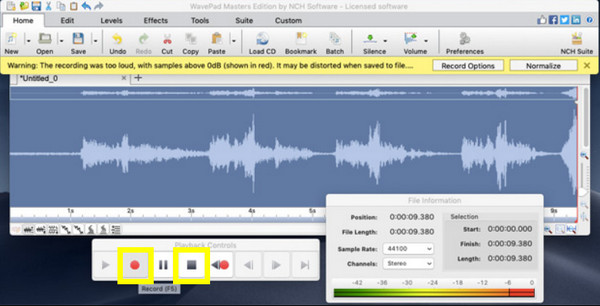
Cómo grabar una nota de voz con la aplicación Notas de Voz
Normalmente, la aplicación Notas de Voz es la que se usa para grabar audio. Tanto si quieres guardar recordatorios rápidos como si necesitas tomar notas de reuniones, esta herramienta integrada en Mac te permite grabar archivos de audio con solo unos clics. Además, permite recortar y reemplazar fácilmente secciones de tus notas. Tus notas de voz se exportarán en formato M4A. Si deseas mayor compatibilidad, puedes Convertir notas de voz a MP3.
Así pues, antes de concluir este artículo, aquí te explicamos cómo grabar voz en Mac usando la aplicación Notas de Voz:
Paso 1.Utiliza la "Búsqueda Spotlight" o "Aplicaciones" para abrir Notas de Voz. Una vez abierta, verás el botón grande "Grabar"; haz clic en él para empezar a grabar tu voz.
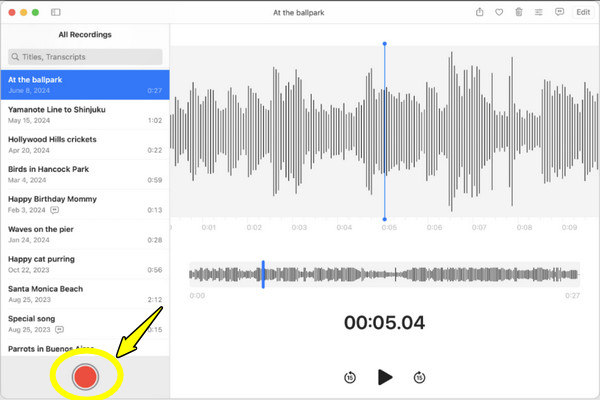
Paso 2.En cualquier momento, puedes hacer clic en el botón "Pausa" si necesitas un descanso y luego continuar la grabación con el botón "Reanudar". Finalmente, haz clic en el botón "Listo" cuando hayas terminado.
Paso 3.La grabación aparece en la parte izquierda de la aplicación. Puedes cambiarle el nombre e incluso recortar las partes que no quieras. Cuando termines, haz clic con el botón derecho para compartirla mediante AirDrop, correo o Mensajes, o guárdala donde prefieras.

Conclusión
Con tantas herramientas disponibles, es fácil encontrar una que se ajuste a tus necesidades de grabación en Mac. Desde la sencilla aplicación Notas de Voz hasta las potentes funciones de GarageBand, cada herramienta mencionada ofrece algo único. grabar voz con micrófono en Mac. AnyRec Screen Recorder Es la mejor aplicación para grabar voz en Mac. No solo captura tu voz a través del micrófono, sino que también ofrece reducción de ruido, recorte y ajustes de salida personalizables. Además, puedes grabar el audio del sistema junto con la voz del micrófono dentro del programa. Ya sea para grabaciones profesionales o personales, este programa está listo para cualquier propósito.
Descarga segura
Descarga segura



